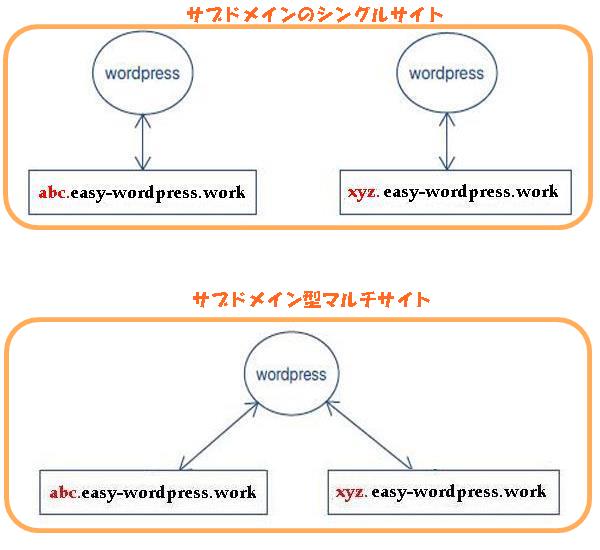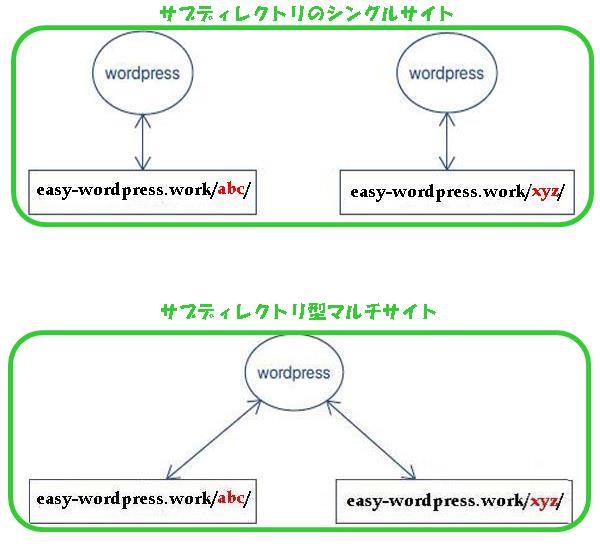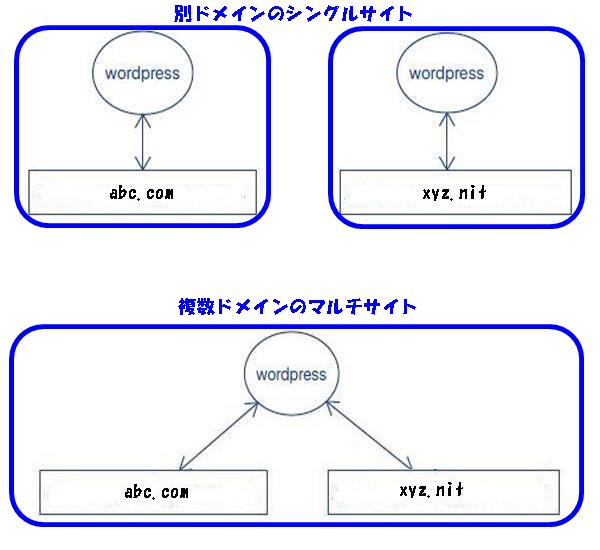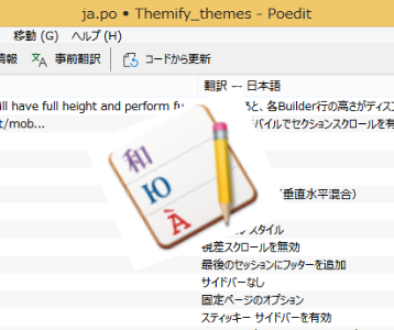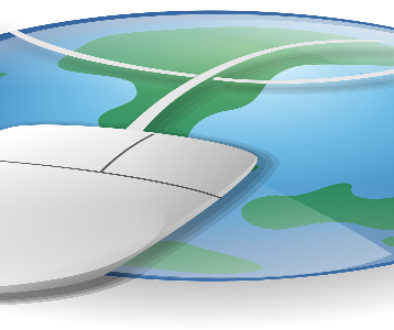結局マルチサイトにしなかった理由
管理するワードプレスの数が増えると、これらのアップデートをそれぞれのワードプレスごとに行う必要があり手間がかかります。そこでワードプレスにはテーマやプラグインを共用して使用することができるマルチサイトと呼ばれる機能があります。
ワードプレスの調子が悪くなってワードプレスやテーマを再インストールしても改善されなったため、将来的なサイト構成を含めマルチサイトにしようと2週間かけてサイトを作り直してみたものの、結局マルチサイト化することを取り止め、ワードプレスをインストールしているディレクトリに新たにワードプレスをインストールする方法を選択することにした理由を説明します。
1 マルチサイトのメリット・デメリット
マルチサイトとは?
複数のサイトを1つのワードプレスで運用するワードプレスの方式をマルチサイトといいます。
サブドメイン型とサブディレクトリ型を混在することはできません。
また、既に公開しているサイトをマルチサイトにする場合は、サブディレクトリ型しか選択できません。(ドメイン型にできないこともなさそうなのですが、後々エラーが発生するかも。)
マルチサイトのメリット
・マルチサイトの管理者のみテーマやプラグインの決定権を持ち、各サイトの編集も可能であるため全体を管理しやすい。
(導入例:本社(本部)と各支店(各店舗)を別々のワードプレスで運用する)
・テーマやプラグインを使い分けることができる。
(導入例:ブログのジャンルを別々のワードプレスで運用する)
・サイトの経過を残すことができる。
(導入例:定期的に開催するイベントを開催回ごとにワードプレスで運用する)
マルチサイトのデメリット
・マルチサイトに対応していないテーマやプラグインがある。
・不具合が発生するとすべてのサイトが影響を受ける。
2 マルチサイトを検討した理由
この私のサイトはThemifyの使い方を紹介することが主たる目的のため、Themifyのプラグインをほぼすべてインストールしています。
さすがに同じThemify製のプラグイン同士でもこれだけのプラグインをインストールすると度々干渉が発生する。マルチサイト化してカテゴリーごとにプラグインを選択すればプラグイン同士による干渉による障害をなくすことができるかもしれない。
また、将来的にECサイトのWooCommerceをインストールしたいので、サイト内で複数のテーマを使い分けたい。
この2点がマルチサイト化を目指した理由です。
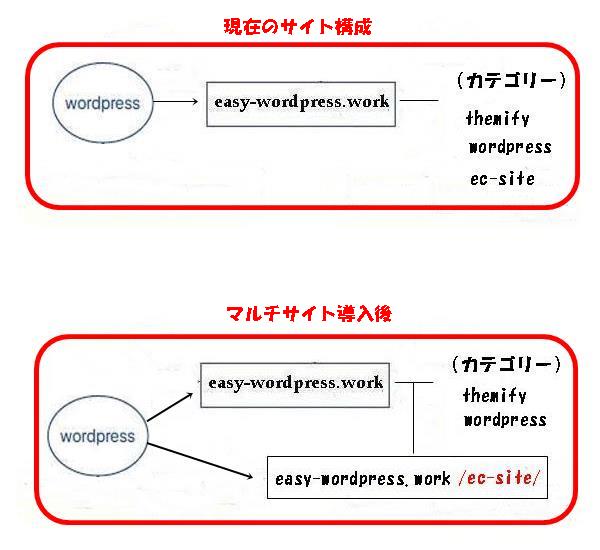
3 結局、マルチサイトにしなかった訳は・・・
マルチサイトに変更する作業自体は、難しくありません。
wp-config.phpと.htaccessにコードを追加するだけマルチサイトにすることができます。
一番大変だったのは、マルチサイト化に合わせてカテゴリー分けも見直したためURLアドレスが変わり、301リダイレクトの設定をすること。なにせ100ページ弱あったので、旧URLアドレスから新URLアドレスに間違えない様にリダイレクトさせるのに手間がかかりました。
ちなみにカテゴリーやポストネームの変更をしなければ、301リダイレクトの設定は必要ですがそれほど手間はかかりません。
Themifyのプラグインはすべてマルチサイトに対応しているのですが、バックアップファイルを作成する「Duplicator(無料版)」とセキュリティープラグインの「Siteguard」はマルチサイト非対応なのでマルチサイトに対応している同等のプラグインを探します。
「Siteguard」の代替えはあったのですが、やはりマルチサイト対応のバックアップファイル作成プラグインはどれも有料版ばかり。それも結構な値段がする。
マルチサイトにしなかった最大の理由は、Duplicatorの有料版を購入することを躊躇した。そう、私はケチなんです!
そうは言っても、マルチサイト化する作業を無駄にしたくないし、プラグインの数を減らす必要があることはかわらない。でも、必要以上にお金もかけたくない。
4 ワードプレスの中にワードプレスをインストールする
サブディレクトリ型のマルチサイトのURLを見ると、
https://ドメイン/サブディレクトリ/ となっています。
ワードプレスでカテゴリー分けをするとワードプレスが自動的にやってくれるのであまり意識をしませんが、HTMLで静的なWebサイトを作成する時はディレクトリはカテゴリーの様に階層を表示します。
ならば、ドメインのルートトップとルート直下のディレクトリにワードプレスをインストールすれば、階層が発生して2つのシングルサイトを1つのシングルサイトのように表示できるはず。
そう思って試してみると・・・
・2つのワードプレスはそれぞれ問題なく表示できる。
・「Duplicator」は、二つのワードプレスをまとめて1つのファイルに書き出すことも、それぞれを単独で書き出すこともできる。
・「Siteguard」は、それぞれ問題なく動作している。
当初の目的であるプラグインを減らすことができるし、Duplicatorの有料版を使用する必要もない。
問題点は、2つのワードプレスは互いに独立しているのでメニューやウィジェットも別々のものになる点です。しかし、アーカイブページやレイアウトパーツを使って表示方法を工夫すれば問題はクリアーできそうです。
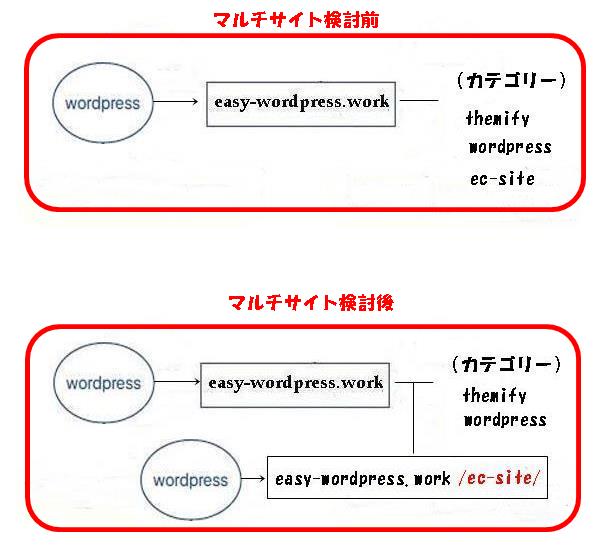
5 ワードプレスの中にワードプレスをインストールする時の注意点
マルチサイトのメリットを冒頭にいくつかあげましたが、もっとも大きなメリットは「複数のサイトを1つのデータベースで運用できる」ことじゃないかと思います。
ワードプレスにマルチサイトの機能が追加されたのがVer3.0の頃からです。その頃の標準的なサーバーの仕様と比べて容量やベータベースの数も増えているので、むしろ特段の事情がない限りマルチサイトのデメリットの方が大きくなるかもしれません。
ルート直下のディレクトリにワードプレスをインストールしてサブディレクトリ型のシングルサイトを運用する場合、一番気を付けなければならないのがURLアドレスの重複です。マルチサイトでは同じURLアドレスを設定した場合、自動的に枝番を付けて重複しない様にしますが、独立したワードプレス同士ではURLアドレスの重複を監視してくれません。
ルートトップのワードプレスのカテゴリーや固定ページに、ルート直下のディレクトリ名を使用しないこと。
ルートトップのワードプレスとルート直下のワードプレスのメニューやサイドバーはそれぞれ独立しているので、追加した投稿は他のワードプレスのメニューやサイドバーに自動的に反映されません。投稿する度にメニューなどの書き換えが発生しない様にアーカイブページのURLアドレスをカスタムリンクで設定したり、レイアウトパーツにウィジェットを書き出してレイアウトパーツのURLアドレスをカスタムHTMLでリンクするなどの工夫が必要になります。
マルチサイトに関する情報は、WordPress日本語版のドキュメントに解説があるし、細かく紹介しているサイトもあります。
(参考:WordPress Codex 日本語版 ネットワークの作成)
そんな訳で、カテゴリーによってテーマを使い分けるためにマルチサイト化したいけど余計な費用はかけたくない方は参考にしてください。
なお、一度マルチサイトにしたものはシングルサイトに戻せないので、テストサイトを活用してマルチサイトを試すようにしてください。
この記事があなたのお役に立てたら幸いです。
またこの記事がお役に立てれたならhatena・Facebook・Twitterでシェアして頂けると励みになります。